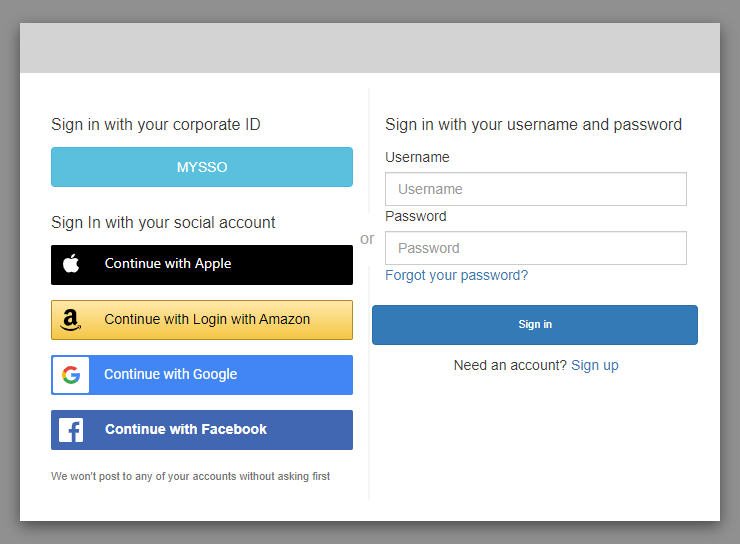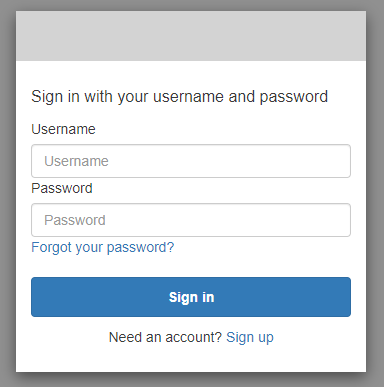As traduções são geradas por tradução automática. Em caso de conflito entre o conteúdo da tradução e da versão original em inglês, a versão em inglês prevalecerá.
Como redefinir sua senha
Este guia mostra como redefinir sua senha em aplicações que usam o Amazon Cognito.
nota
Ao fazer login em uma aplicação que usa a interface do usuário (UI) hospedada do Amazon Cognito, você pode ver uma página que o proprietário da aplicação personalizou, além da configuração básica mostrada neste guia.
Dependendo das opções selecionadas pelo proprietário da aplicação, você pode selecionar entre os provedores com os quais fazer login ou ver apenas uma solicitação de nome de usuário e senha. Quando você faz login com um nome de usuário e senha nesta página, o Amazon Cognito é seu provedor de login. Do contrário, o provedor de login será representado pelo botão que você escolher.
Se você normalmente seleciona um provedor na página de login e sua senha não está funcionando, siga o procedimento para redefini-la junto ao provedor. Se o Amazon Cognito for seu provedor de login, selecione Forgot your password? (Esqueceu a senha?)
-
Na página Forgot your password (Esqueceu a senha?), o Amazon Cognito solicita as informações que você usa para fazer login. Pode ser seu nome de usuário, endereço de e-mail ou número de telefone.
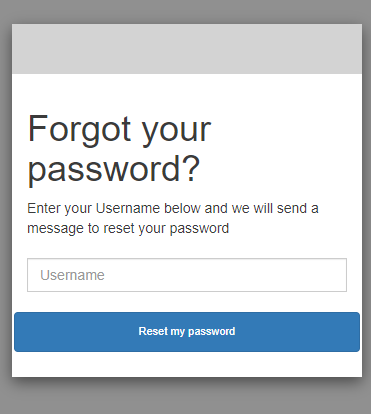
O Amazon Cognito enviará um código para você como mensagem de e-mail ou mensagem de SMS texto.
Insira o código que você recebeu e digite a nova senha duas vezes nos campos fornecidos. Você deve inserir o código de redefinição em até oito minutos.
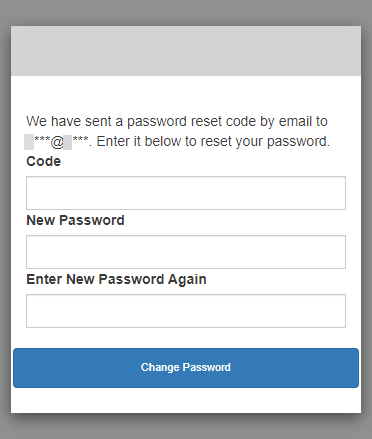
-
Depois de alterar a senha, retorne à página de login e faça login com a nova senha.